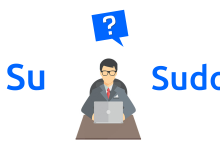في عالم نظام التشغيل لينكس، يظهر المحرر Sed كأداة قوية ومتقدمة تستخدم لتحرير ومعالجة النصوص بطريقة فعّالة. إن Sed، الذي يعني “Stream Editor”، يُعتبر أحد أدوات تحويل النصوص القوية في بيئة لينكس، ويتيح للمستخدمين تنفيذ تعديلات معقدة ومتقدمة على النصوص بسرعة وكفاءة.
يُستخدم Sed بشكل رئيسي لتحرير البيانات النصية في مجرى التدفق (stream)، مما يعني أنه يعالج البيانات ويُجري التحريرات والتعديلات أثناء تدفقها. يمتاز Sed بقدرته على التعامل مع نصوص ضخمة وتنفيذ التعديلات بكفاءة دون الحاجة إلى فتح الملفات.
إحدى الاستخدامات المتقدمة لـ Sed تتمثل في إجراء البحث والاستبدال الشامل، حيث يمكنك تحديد نمط معين واستبداله بنص آخر على مستوى الملف بأكمله. على سبيل المثال، يمكن استخدام Sed لتحويل جميع حروف صغيرة إلى حروف كبيرة أو العكس، وذلك باستخدام الأمر:
bashsed 's/[a-z]/\U&/g' input.txt > output.txt
هنا، يتم استخدام Sed للبحث عن أحرف صغيرة (a إلى z) وتحويلها إلى نسخة كبيرة باستخدام \U&، وتطبيق هذا التغيير على ملف الإدخال (input.txt)، وحفظ النتيجة في ملف الإخراج (output.txt).
بالإضافة إلى ذلك، يمكن استخدام Sed لتنفيذ تعديلات شرطية على النصوص. على سبيل المثال، يمكن استخدامه لحذف كل الأسطر التي تحتوي على كلمة معينة:
bashsed '/pattern/d' input.txt > output.txt
حيث يقوم Sed بحذف أي سطر يحتوي على النمط المحدد، ويخزن الناتج في ملف الإخراج.
تعد هذه الأمثلة جزءًا صغيرًا من إمكانيات Sed المتقدمة. يمكن استخدامه لتنفيذ تحريرات معقدة ومتطورة على النصوص، وهو أداة أساسية لمطوّري النظام والمحترفين الذين يتعاملون مع تحرير البيانات النصية بشكل متقدم.
المزيد من المعلومات

بالطبع، يُعد محرر Sed في نظام لينكس واحدًا من أكثر الأدوات استخدامًا في مجال تحرير النصوص ومعالجتها. إليك بعض المزيد من المعلومات حول استخداماته المتقدمة:
التعبيرات النمطية (Regular Expressions):
Sed يستخدم التعبيرات النمطية بشكل فعّال لتحديد نمط النص الذي يجب تحريره. يمكنك استخدام التعبيرات النمطية للبحث عن نصوص معينة أو لتحديد نطاق معين من النص لتحريره. على سبيل المثال، يمكنك استخدام ^ للبحث عن السطور التي تبدأ بنمط محدد، أو $ للبحث عن السطور التي تنتهي به.
العلامات والوسوم (Labels and Tags):
يمكنك استخدام Sed لإدارة العلامات والوسوم، وهي نقاط في النص تُستخدم كعلامات توجيه. يمكنك القفز إليها أو استخدامها كنقاط انطلاق لعمليات معينة. هذا يجعل Sed قويًا في إنشاء عمليات تحرير معقدة ومنظّمة.
الدورة والتكرار:
يدعم Sed الدورة والتكرار، مما يتيح لك تنفيذ تحريرات على نطاق واسع دون الحاجة إلى تكرار نفس الأمر بشكل يدوي. يُستخدم الأمر g لتحقيق هذه الوظيفة، حيث يطبق التحرير بشكل عام على النص بدلاً من تطبيقه مرة واحدة فقط.
الأمر w للكتابة:
يمكنك استخدام أمر w في Sed لكتابة الناتج إلى ملف خارجي. هذا يفيد في توجيه النتائج إلى ملف جديد بناءً على التحريرات التي تم إجراؤها، مما يسهل مراجعتها لاحقًا.
الاستبدال متعدد النماذج:
يدعم Sed الاستبدال المتعدد النماذج، مما يعني أنه يمكنك تحديد أكثر من نمط للاستبدال في نفس الوقت. يُستخدم الفاصل / لفصل بين النماذج.
الاستخدام في سياق الأنابيب:
يمكنك دمج Sed بسهولة مع أمرات لينكس الأخرى باستخدام الأنابيب (pipes)، مما يتيح لك تحويل النصوص على الطاير. على سبيل المثال:
bashcat input.txt | sed 's/pattern/replacement/g' | grep 'specific_text'
هذا يُظهر كيف يمكنك تشغيل Sed على نتيجة أمر cat ومن ثم تمرير الناتج إلى أمر grep للبحث عن نص معين.
تلخيصًا، يعد Sed أداة قوية ومرنة في عالم لينكس، واستخداماته المتقدمة تسمح بتحقيق تحريرات نصوص فعّالة ومعقدة بطريقة توفير الوقت والجهد.
الخلاصة

في ختام هذا الاستكشاف لاستخدامات المحرر Sed في نظام لينكس، يظهر بوضوح أن Sed ليس مجرد أداة بسيطة لتحرير النصوص، بل هو أداة فعّالة ومتقدمة توفر أسلوبًا قويًا لتنسيق وتعديل البيانات النصية بشكل فعّال.
تستمد قوة Sed من قدرتها على التعامل مع تعبيرات نمطية، مما يتيح للمستخدمين البحث والاستبدال بشكل دقيق ومتقدم في النصوص. يمكن استخدامه لتنفيذ تحريرات معقدة، مثل تحويل الأحرف إلى حروف كبيرة، وحذف الأسطر التي تحتوي على نمط معين، وإدارة العلامات والوسوم لتنظيم التعديلات.
إضافة إلى ذلك، يُظهر Sed قدرته على العمل بشكل مباشر في سياق الأنابيب، مما يجعله جزءًا لا غنى عنه في سيناريوهات تحويل وتحرير النصوص بشكل متسلسل.
في نهاية المطاف، يبرز Sed كأداة أساسية لمطوّري النظام والمستخدمين المحترفين، حيث يوفر واجهة سهلة لتنفيذ تعديلات معقدة وفعّالة على النصوص، مما يسهم في تحسين عمليات التحرير وتنسيق البيانات في بيئة لينكس.